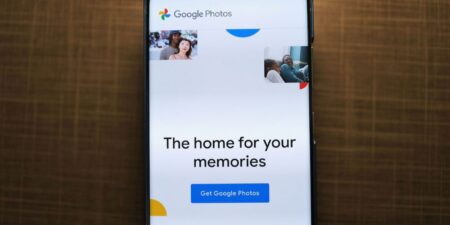وقتی میخواهید فایلهای تصویری را با برنامه Photos ویندوز ۱۱ باز کنید و با خطای “Not Implemented” مواجه میشوید، این مشکل عملکرد پایهای مشاهده فایل را مختل میکند و روند کاری شما که به دسترسی سریع به عکسها وابسته است را متوقف میکند. این مشکل اغلب پس از بهروزرسانی اخیر ویندوز رخ میدهد و کاربران گزارش دادهاند که تصاویر در برنامههای دیگر مثل Paint یا برنامههای جانبی بهدرستی باز میشوند اما هنگام باز کردن در Photos از طریق اکسپلورر، همیشه با شکست مواجه میشوند. این خطا حتی پس از ریستارت سیستم هم ادامه دارد و معمولاً پس از رفع موقت بازمیگردد، که نشاندهنده تضاد عمیق بین برنامه Photos، Windows Explorer و بهروزرسانیهای اخیر سیستم است.
استفاده از Microsoft Photos Legacy برای مشاهده مطمئن تصاویر
مرحله ۱:
برنامه فعلی Photos را با جستجوی “Photos” در منوی استارت باز کنید.
مرحله ۲:
روی آیکون چرخدنده (تنظیمات) در گوشه بالا سمت راست برنامه Photos کلیک کنید تا به تنظیمات برنامه دسترسی پیدا کنید.
مرحله ۳:
به پایین بخش تنظیمات بروید تا قسمت «Get Photos Legacy» را پیدا کنید و روی لینک آن کلیک کنید تا نسخه قدیمیتر برنامه Microsoft Photos Legacy را از فروشگاه مایکروسافت دانلود کنید. این نسخه قدیمیتر کمتر تحت تأثیر تضادهای بهروزرسانیهای اخیر قرار میگیرد و برای ارائه عملکرد پایدار و مطمئن در مشاهده تصاویر طراحی شده است.
مرحله ۴:
پس از نصب، هر فایل تصویری را باز کنید. وقتی از شما خواسته شد، گزینه «Photos Legacy» را بهعنوان برنامه پیشفرض برای باز کردن تصاویر انتخاب کنید و تیک «همیشه از این برنامه برای فایلهای تصویری استفاده شود» را بزنید.
تغییر به Photos Legacy برای بیشتر کاربران خطا را برطرف میکند، چون این روش از تداخل مشکلساز بین برنامه جدید Photos و Windows Explorer عبور میکند. این راهحل بلافاصله عمل میکند و نیازی به ریستارت سیستم یا ویرایش رجیستری ندارد.
بهروزرسانی ویندوز و نصب بهروزرسانیهای اختیاری
مرحله ۱:
کلید ویندوز را فشار دهید، عبارت Check For Updates را تایپ کرده و Enter بزنید تا پنل تنظیمات بهروزرسانی ویندوز باز شود.
مرحله ۲:
روی گزینه Advanced Options کلیک کنید، سپس به بخش Optional Updates بروید. بهروزرسانیهای موجود، از جمله بهروزرسانیهای تجمعی یا ویژگیهای جدید که ممکن است مشکلات سازگاری برنامهها را برطرف کنند، بررسی و در صورت نیاز نصب کنید.
مرحله ۳:
تمام بهروزرسانیهای موجود را انتخاب کنید و روی Download and Install کلیک کنید. پس از اتمام نصب، کامپیوتر را ریاستارت کرده و بررسی کنید آیا تصاویر به درستی در برنامه Photos باز میشوند یا خیر.
نصب بهروزرسانیهای معوقه میتواند مشکلات سازگاری را با بازیابی اجزای گمشده یا اصلاح باگهای ایجاد شده در بهروزرسانیهای قبلی حل کند. برخی کاربران گزارش دادهاند که بهروزرسانیهای اختیاری بهطور خاص خطای “Not Implemented” را برطرف کردهاند.
نصب مجدد یا تعمیر برنامه Microsoft Photos
مرحله ۱:
کلید ویندوز را فشار دهید، عبارت Windows PowerShell را تایپ کنید، روی نتیجه راستکلیک کرده و گزینه Run as administrator را انتخاب کنید.
مرحله ۲:
برای حذف برنامه Photos، دستور زیر را وارد کنید و Enter بزنید:
Get-AppxPackage *Microsoft.Windows.Photos* | Remove-AppxPackageمرحله ۳:
پس از اتمام فرایند حذف، فروشگاه Microsoft Store را باز کنید، عبارت Microsoft Photos را جستجو کرده و دوباره برنامه را نصب کنید.
مرحله ۴:
یک فایل تصویری را باز کنید تا بررسی کنید آیا خطا رفع شده است یا خیر.
نصب مجدد برنامه Photos باعث بازنشانی ثبتنام برنامه و جایگزینی فایلهای خراب شده میشود که میتواند خطاهای ماندگار ناشی از بهروزرسانیهای ناموفق یا خرابی فایلها را از بین ببرد.
استفاده از راهکارهای موقت برای دسترسی فوری
مرحله ۱:
روی فایل تصویری در Windows Explorer راستکلیک کنید و به جای باز کردن عادی، گزینه Edit with Photos را انتخاب کنید.
مرحله ۲:
وقتی پنجره ویرایش باز شد، روی گزینه Cancel کلیک کنید. سپس عکس بهصورت معمول در برنامه Photos نمایش داده میشود.
این روش موقتی یک راه سریع برای مشاهده تصاویر فراهم میکند وقتی که سایر راهحلها هنوز اعمال نشدهاند، هرچند برای هر فایل نیاز به انجام مراحل اضافی دارد و مشکل اصلی را حل نمیکند.
همچنین میتوانید فایل عکس را به دسکتاپ منتقل کنید و با دوبار کلیک آن را باز کنید. برخی کاربران گزارش دادهاند که تصاویر موجود روی دسکتاپ بدون خطا باز میشوند، اگرچه این روش برای مدیریت کتابخانههای بزرگ عکس مناسب نیست.
تعیین یک نمایشگر عکس پیشفرض جایگزین
مرحله ۱:
کلیدهای Windows + I را فشار دهید تا تنظیمات باز شود، سپس به مسیر Apps > Default apps بروید.
مرحله ۲:
به بخش Photo viewer اسکرول کنید و روی گزینه Choose a default کلیک کنید.
مرحله ۳:
برنامهای مانند Photos Legacy، Windows Photo Viewer یا یکی از نرمافزارهای جانبی نمایش تصویر (مثل Paint، Paint.NET یا IrfanView) را انتخاب کنید.
تغییر برنامه پیشفرض باعث میشود که با دوبار کلیک روی فایلهای تصویری در اکسپلورر، از نرمافزاری استفاده شود که تحت تأثیر خطای «Not Implemented» قرار نمیگیرد و دسترسی سریع به عکسها دوباره برقرار شود.
استفاده از System Restore اگر مشکل پس از بهروزرسانی شروع شده است
مرحله ۱:
کلیدهای Windows + R را فشار دهید تا پنجره Run باز شود، سپس عبارت rstrui را تایپ کرده و Enter بزنید تا ابزار System Restore اجرا شود.
مرحله ۲:
یک نقطه بازیابی (Restore Point) را انتخاب کنید که تاریخ آن قبل از شروع بروز خطای “Not Implemented” باشد، سپس دستورالعملها را دنبال کنید تا فایلها و تنظیمات سیستم به آن تاریخ بازگردانده شوند.
System Restore تغییرات ناشی از بهروزرسانیهای اخیر یا نصب برنامهها را که ممکن است باعث اختلال در عملکرد برنامه Photos شده باشند، برمیگرداند. این روش باید با احتیاط استفاده شود، زیرا ممکن است سایر تغییرات سیستم نیز بازگردانده شوند.
تغییر به Photos Legacy یا استفاده از یک نمایشگر جایگزین، پایدارترین راهحل برای خطای «Not Implemented» است، در حالی که بهروزرسانیهای سیستم و نصب مجدد برنامهها میتواند مشکلات سازگاری عمیقتر را برطرف کند. بهروزرسانی مداوم ویندوز و برنامهها و پیگیری وصلههای آینده مایکروسافت به حفظ دسترسی مطمئن به عکسها کمک خواهد کرد.